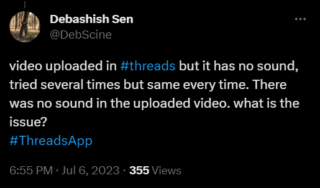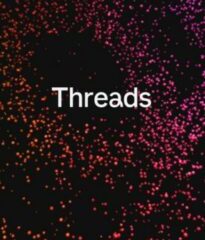Thông thường, bạn sẽ thấy thông báo hệ thống, cảnh báo cho bạn khi pin sắp hết để bạn có thể kết nối bộ điều hợp. Tuy nhiên, một số người dùng đã báo cáo rằng máy tính xách tay Windows 10 của họ tắt mà không có cảnh báo lỗi thấp bật lên. Điều này có thể gây khó chịu, bởi vì nếu bạn mở bất kỳ ứng dụng, phần mềm hoặc cửa sổ trình duyệt quan trọng nào, tất cả những thứ đó sẽ bị đóng đột ngột. Hơn nữa, bạn cũng có thể mất mọi dữ liệu chưa được lưu.
Máy tính xách tay của bạn hiển thị hai loại thông báo khác nhau, một cảnh báo là khi pin sắp hết và cảnh báo khác là khi mức pin giảm nhiều so với mức bình thường. Điều này giúp chúng tôi lưu mọi công việc chưa được lưu hoặc kết nối bộ điều hợp ngay lập tức. Tuy nhiên, nếu bạn không nhận được cảnh báo nào, đã đến lúc bạn nên kiểm tra cài đặt pin trên PC của mình.
Mặc dù có thể có một số lý do khiến hệ thống của bạn tắt đột ngột mà không có thông báo pin yếu, nhưng một trong số lý do chính có thể là do cài đặt pin. Đây là một vấn đề phổ biến và may mắn thay, điều này có thể được khắc phục. hãy xem làm thế nào.
Phương pháp 1: Thay đổi Cài đặt Pin trong Gói nguồn
Mỗi gói điện đều đi kèm với các cài đặt khác nhau cho đĩa cứng, nền máy tính để bàn, USB, chế độ Ngủ, pin và hơn thế nữa. Giờ đây, cài đặt pin của gói năng lượng cũng đi kèm với các tùy chọn khác nhau, nơi bạn được phép định cấu hình mức pin hoặc thông báo. Tương tự, bạn có thể thực hiện các thay đổi đối với thông báo về pin để khắc phục sự cố. Hãy xem cách thực hiện:
Bước 1: Đi tới Tìm kiếm trên thanh tác vụ của Windows 10.
Bước 2: tìm kiếm Chỉnh sửa sơ đồ điện .
Bước 3: Nhấp vào Chỉnh sửa gói điện .
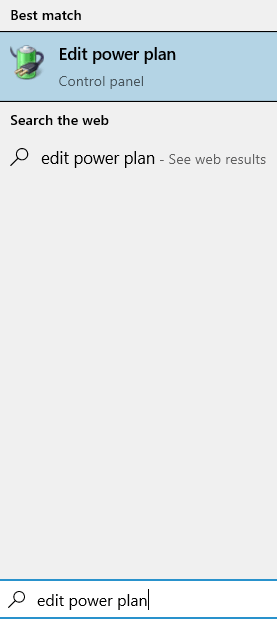
Bước 4: Tiếp theo, trong cửa sổ Chỉnh sửa cài đặt gói , nhấp vào liên kết Thay đổi cài đặt nguồn nâng cao ở phía dưới cùng.
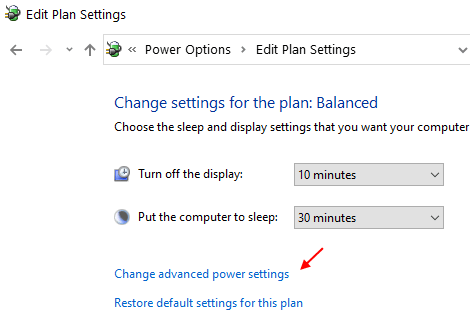
Bước 5: Thao tác này sẽ mở hộp thoại Tùy chọn nguồn > Cài đặt nâng cao .
Bây giờ, trong danh sách, hãy nhấp vào dấu cộng bên cạnh Pin để mở rộng phần này.
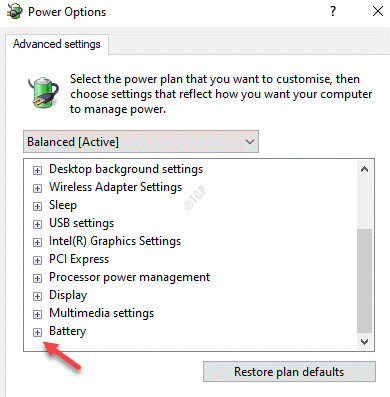
Bước 6: Một lần nữa, nhấp vào biểu tượng dấu cộng để mở rộng tùy chọn Thông báo pin yếu .
Đảm bảo rằng các tùy chọn Bật pin và Đã cắm ở chế độ BẬT .
Nếu không, hãy nhấp vào menu thả xuống bên cạnh tùy chọn Bật pin và Đã cắm lần lượt và đặt chúng ở trạng thái BẬT .

Bước 7: Tiếp theo, nhấn nút Khôi phục cài đặt mặc định của gói bên dưới.

Bước 8: Sau khi hoàn tất, nhấn Áp dụng rồi nhấn OK để lưu các thay đổi và thoát.
Đóng cửa sổ Bảng điều khiển và bây giờ cảnh báo pin yếu sẽ hoạt động ngay bây giờ.
Phương pháp 2: Vặn vít pin
Tuy nhiên, nếu máy tính xách tay của bạn vẫn tắt mà không có cảnh báo pin yếu thì có thể các vít pin bị lỏng có thể gây ra sự cố. Trong trường hợp này, hãy kiểm tra pin ở phía sau máy tính xách tay của bạn và siết chặt bất kỳ ốc vít nào bị lỏng. Bây giờ, hãy khởi động PC của bạn và máy tính xách tay sẽ không bị tắt đột ngột nữa nếu không có cảnh báo pin yếu.
Nếu không có phương pháp nào ở trên hoạt động, có thể có sự cố với trình điều khiển pin hoặc chính pin. Trong khi cập nhật trình điều khiển pin đôi khi có thể giải quyết được sự cố, nếu pin bị suy giảm chất lượng hoặc có tế bào chết trong pin, bạn có thể cần phải thay pin mới. Bạn cũng có thể kiểm tra xem hệ thống thông gió có hoạt động tốt và nó không làm nóng pin hay không.